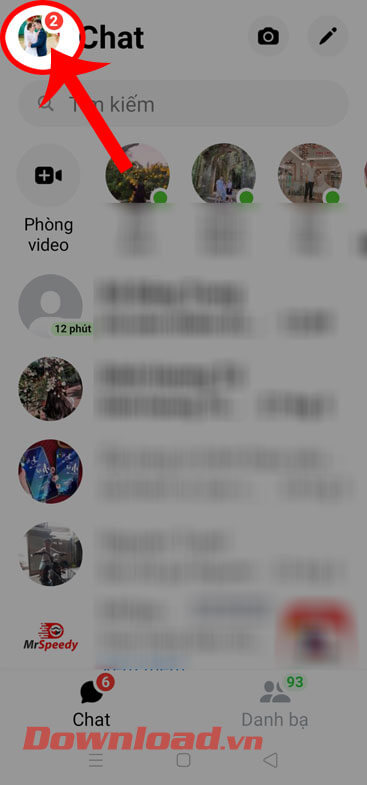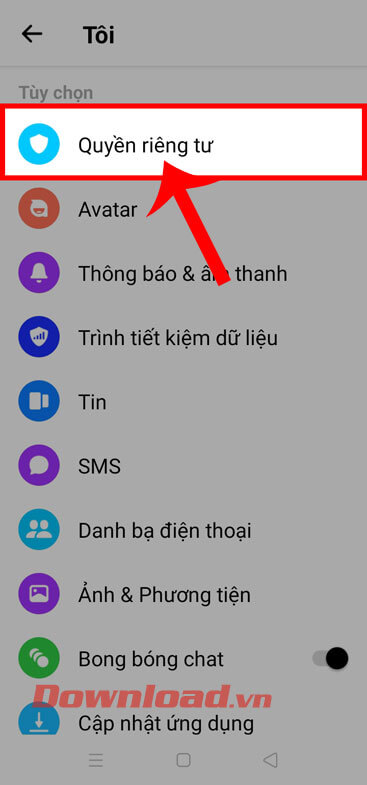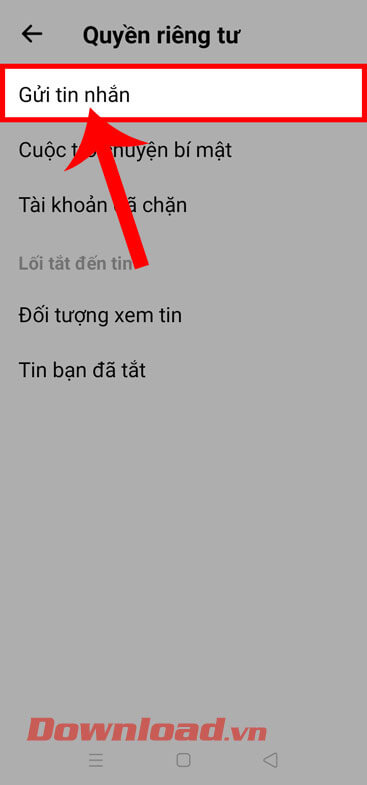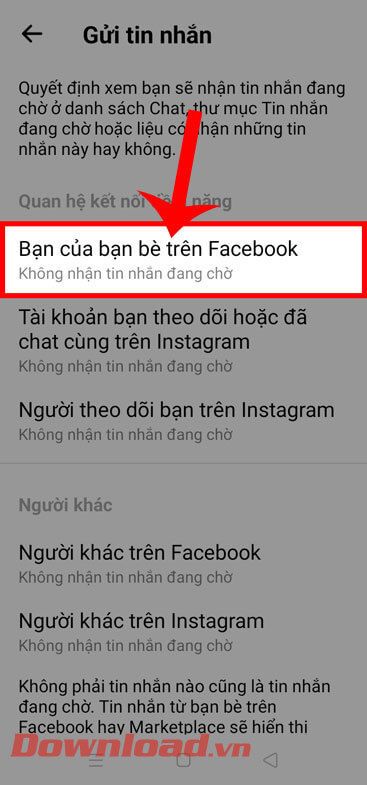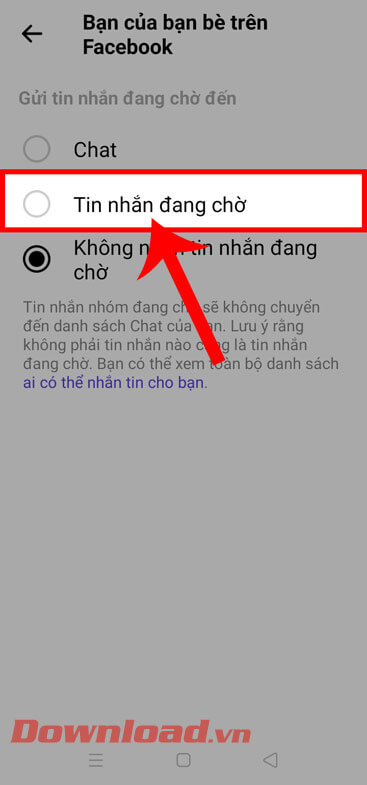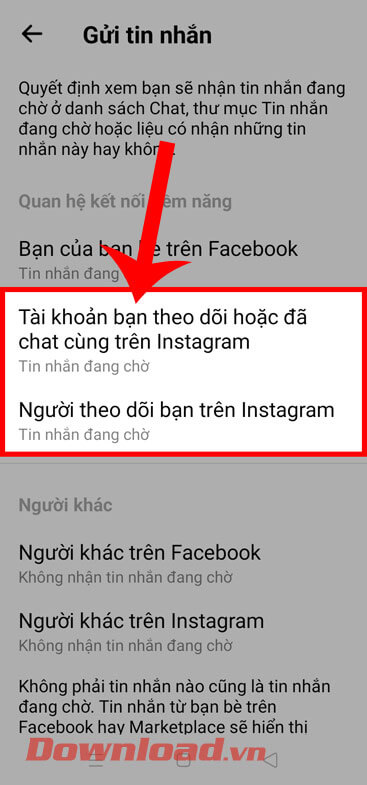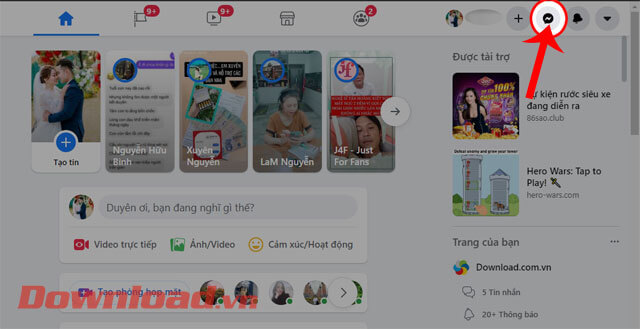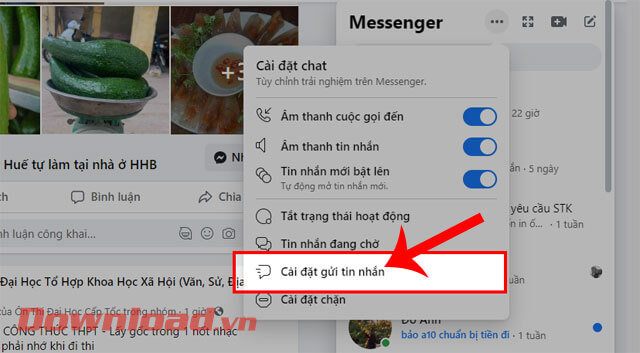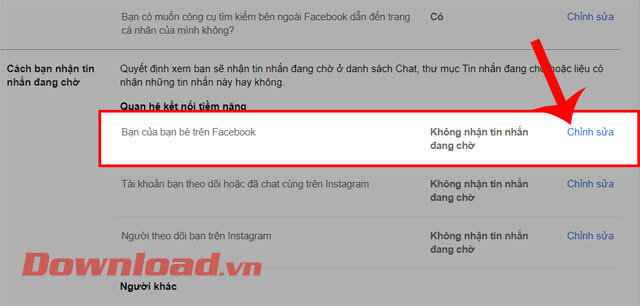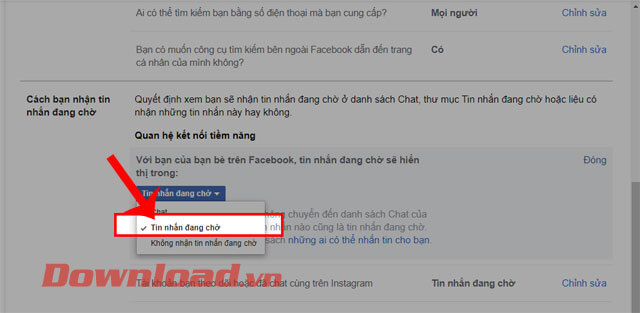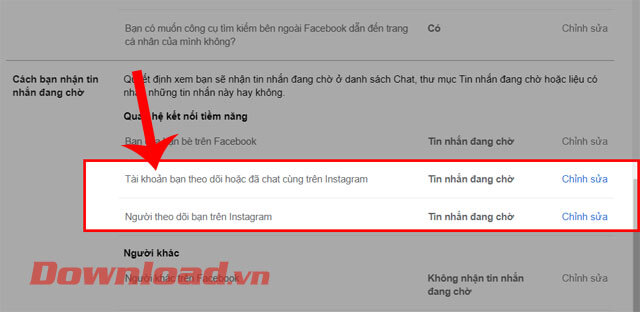Cách kiểm soát ai có thể gửi tin nhắn chờ trên Messenger
Facebook Messenger là một trong những ứng dụng nhắn tin, gọi điện miễn phí được nhiều người sử dụng hiện nay. Với ứng dụng này, người dùng không chỉ thoải mái trò chuyện với bạn bè Facebook của mình, mà chúng ta còn có thể nhận những tin nhắn từ người lạ và được lưu lại ở trong mục Tin nhắn chờ.
Đặc biệt hiện nay, Facebook Messenger cho phép người dùng có thể kiểm soát những ai được phép gửi tin nhắn chờ cho mình một cách đơn giản và dễ dàng. Chính vì vậy, hôm nay Eballsviet.com sẽ giới thiệu bài viết Hướng dẫn kiểm soát ai có thể gửi tin nhắn chờ trên Facebook Messenger, mời các bạn cùng tham khảo.
-
Bước 1: Để thực hiện điều này thì đầu tiên, chúng ta sẽ mở ứng dụng Facebook Messenger trên điện thoại của mình lên.
-
Bước 2: Trong giao diện trò chuyện chính của ứng dụng, nhấn vào biểu tượng ảnh avatar của mình, ở góc bên phải phía trên màn hình.

-
Bước 3: Ở mục Tôi của ứng dụng lúc này, kéo màn hình xuống phía dưới, rồi ấn vào mục Quyền riêng tư.

-
Bước 4: Tiếp theo, hãy chạm vào mục Gửi tin nhắn.

-
Bước 5: Tại mục Quan hệ kết nối tiềm năng, nhấn vào mục Bạn của bạn bè trên Facebook.

-
Bước 6: Chọn mục Tin nhắn đang chờ, để cho phép những ai là bạn của bạn bè mình nhắn tin đến mục Tin nhắn chờ.

-
Bước 7: Sau khi đã thiết lập xong mục Bạn của bạn bè Facebook, thì chúng ra cũng cài đặt tiếp hai mục: Tài khoản bạn theo dõi hoặc đã chat cùng trên Instagram và Người theo dõi bạn trên Instagram.

-
Bước 1: Trước tiên hãy truy cập và đăng nhập tài khoản vào trang Facebook trên trình duyệt của máy tính.
-
Bước 2: Ở trang chủ của Facebook, nhấp chuột vào biểu tượng Messenger ở phía trên màn hình.

-
Bước 3: Trong phần Messenger của Facebook, nhấn vào biểu tượng dấu ba chấm.

-
Bước 4: Lúc này trên màn hình xuất hiện cửa sổ Cài đặt chat, hãy click chuột vào mục Cài đặt gửi tin nhắn.

-
Bước 5: Tại mục Cài đặt quyền riêng tư và công cụ khi này, kéo màn hình xuống phía dưới đến mục Cách nhận tin nhắn chờ, thì ấn vào nút Chỉnh sửa ở phía bên phải của mục Bạn của bạn bè trên Facebook.

-
Bước 6: Tiếp theo, hãy chọn mục Tin nhắn đang chờ, để thiết lập người gửi tin nhắn chờ là Bạn của bạn bè trên Facebook.

-
Bước 7: Thiết lập chế độ Tin nhắn đang chờ, ở mục Tài khoản bạn theo dõi đã chat cùng trên Instagram và Người theo dõi bạn trên Instagram.

Hy vọng rằng với hai cách cài đặt tin nhắn chờ trên Facebook Messenger, thì các bạn có thể dễ dàng kiểm soát được những ai có thể gửi tin nhắn đến danh sách chờ Facebook Messenger của mình.
Chúc các bạn thực hiện thành công!
Xem thêm bài viết khác
-

Cách xem tin nhắn ẩn trên Facebook
-
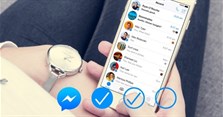
Ý nghĩa của các dấu tích xanh trong Facebook Messenger
-

Cách gửi tin nhắn có hiệu ứng từ ngữ trên Facebook Messenger
-

Cách xóa người lạ trong danh sách online trên Facebook Messenger
-
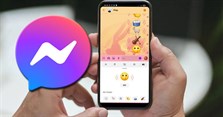
Hướng dẫn gửi icon phát ra âm thanh trên Facebook Messenger
-

Hướng dẫn nhắn tin Facebook Messenger bằng icon
-

Hướng dẫn đổi chủ đề Olivia Rodrigo trong Messenger
-

Hướng dẫn gửi link cá nhân qua tin nhắn Facebook Messenger
-

Hướng dẫn bật, tắt bong bóng chat Facebook Messenger trên Android
-
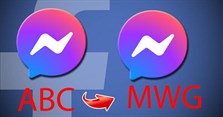
Hướng dẫn thay đổi tên nhóm chat Facebook Messenger
-
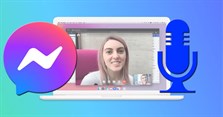
Cách ghi âm cuộc gọi Facebook Messenger trên máy tính
-

Cách chặn tất cả tin nhắn từ người lạ gửi đến trên Messenger
Theo Nghị định 147/2024/ND-CP, bạn cần xác thực tài khoản trước khi sử dụng tính năng này. Chúng tôi sẽ gửi mã xác thực qua SMS hoặc Zalo tới số điện thoại mà bạn nhập dưới đây: